Установка Veeam Agent на Linux - получение дистрибутива и файла лицензии
Получение дистрибутива и файла лицензии Linux
Установка Veeam Agent для Linux будет рассмотрена на примере дистрибутива Ubuntu 20.04
После регистрации на сайте Veeam необходимо перейти по ссылке: https://www.veeam.com/ru/download-version.html?tab=current
Нажать на кнопку «Скачать» Veeam Agent for Linux:
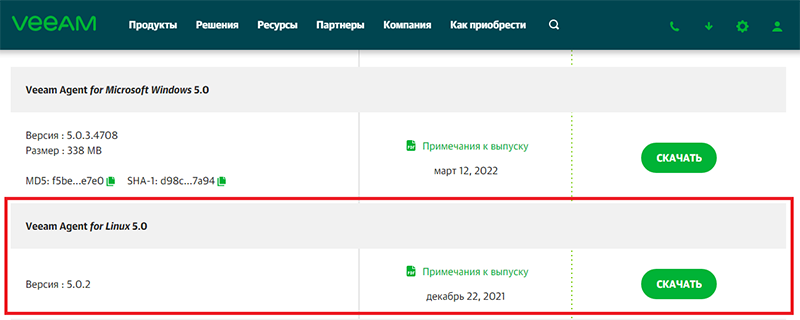
В появившемся диалогом окне выбрать дистрибутив и его разрядность, нажать на кнопку «Get Link»:
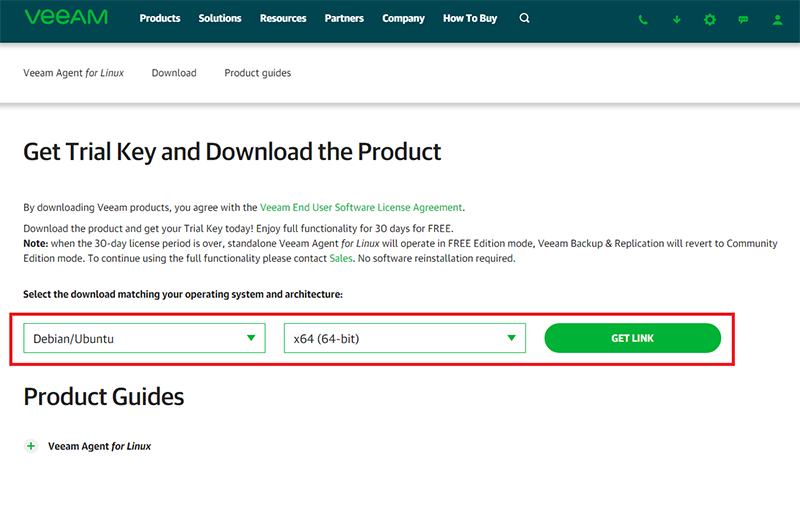
В появившемся диалогом нажать на кнопку Download:
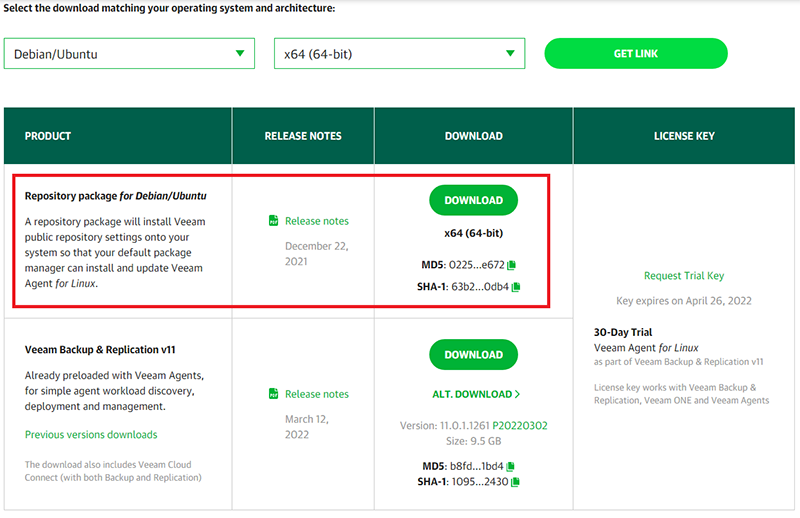
Нажав на кнопку Request Trial Key Вам на почту будет направлен пробный 30-дневный лицензионный ключ
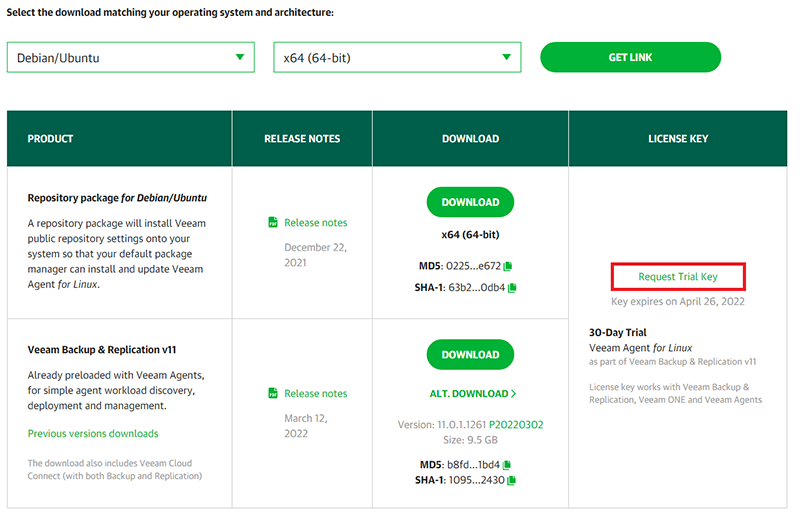
На почту придёт письмо с темой: Veeam 30-Day Evaluation Key: Veeam Backup & Replication.
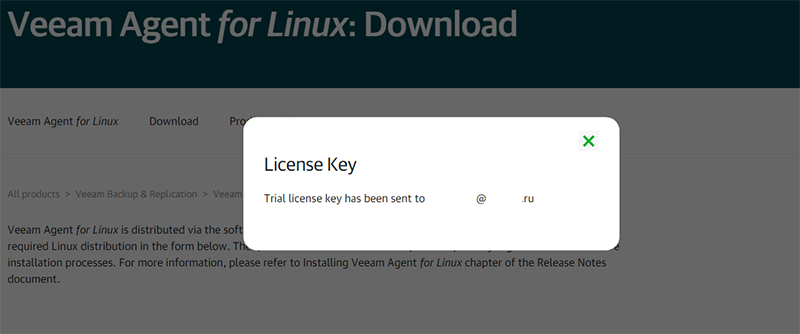
Во вложении к письму будет содержаться лицензионный ключ в формате lic. Скачайте его.
Установка Veeam Agent Linux
- Загружаем файл лицензии и пакет любым удобным способом на целевой хост/виртуальную машину
- Устанавливаем репозиторий из пакета:
dpkg -i ./veeam-release* && apt-get update
- Читаем состав ранее установленного репозитория и устанавливаем агент:
apt update
apt install veeam –y
- Дожидаемся окончания установки
- Запуск и Настройка агента будет осуществляться через графический интерфейс. Запускаем агент veeam помощью команды:
veeam
- На шаге License Agreements (Пользовательское соглашение) с помощью клавиши «пробел» необходимо принять соглашение, после чего нажать Next
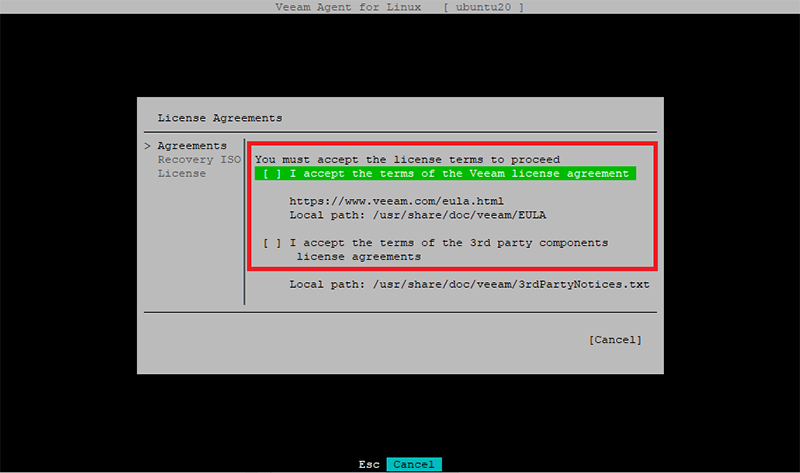
-
Пропускаем шаг Custom Recovery Media – Recovery ISO нажав Next
-
На шаге Provide license file for Veeam Agent for Linux (Добавление файла лицензии) указываем путь до ранее полученного файла.
Для этого необходимо:
- выбрать «Browse»
- в открывшемся файловом менеджере необходимо указать путь куда ранее был сохранен файл лицензии
- изменить тип редакции с Workstation на Server
- нажать клавишу Enter (Finish)
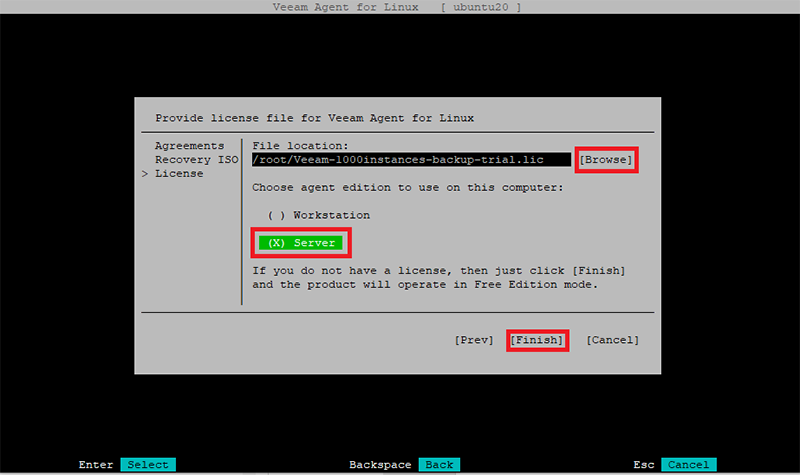
Установка Veeam агента успешно завершена.
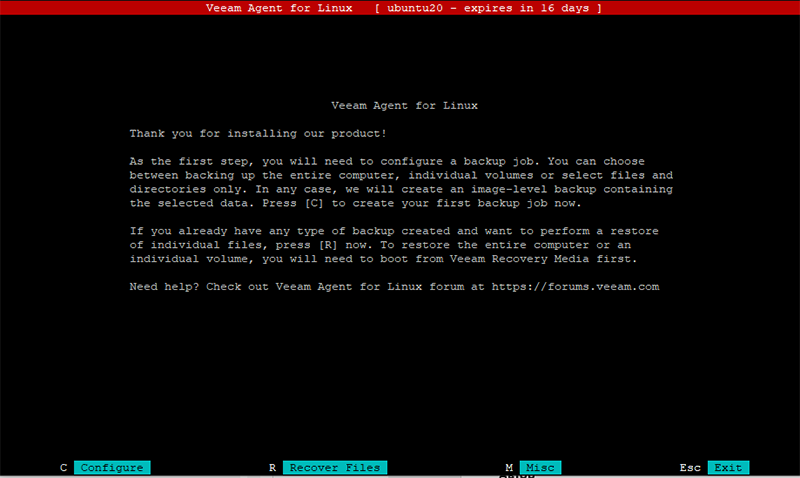

Не нашли инструкцию?
Заполните форму, и наш специалист свяжется с вами.
Мы дополним информацию и ответим на ваш вопрос.
Оставить заявку





























